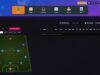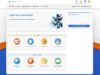Come caricare rose da FantaAsta Desktop
Hai appena concluso la tua prima asta al fantacalcio e stavolta tocca a te fare da amministratore, per cui dovrai occuparti di creare la lega e le competizioni, impostare il regolamento e, ovviamente, caricare la tua rosa e quella dei tuoi compagni di gioco. Quest'ultima fondamentale operazione è quella che più ti interessa, soprattutto perché hai svolto la tua asta grazie a FantaAsta Desktop, il software esclusivo della piattaforma di Fantacalcio.it.
Si tratta di un programma che facilita la vita a tutti i fantallenatori d'Italia sia per i momenti più delicati delle aste che per le operazioni successive, visto che crea anche un file con le rose già impostate per nomi dei calciatori e prezzi. Perciò, terminata l'asta vuoi assicurarti di fare tutto quello che occorre per caricare i calciatori di ogni rosa e i rispettivi valori di acquisto alla perfezione ma non hai ancora capito come fare esattamente. Se è così, puoi stare tranquillo, perché oggi voglio proprio parlarti di come caricare rose da FantaAsta Desktop.
Vedrai, si tratta di pochi e semplicissimi passaggi da svolgere una volta generato il file dal software di Fantacalcio.it. Una volta letti i capitoli di questa guida, saprai perfettamente come creare le rose e concludere l'impostazione della tua lega. Ti spiegherò la semplice funzione che mette a disposizione la piattaforma sia sul sito ufficiale che sull'app Leghe Fantacalcio, in modo da permetterti di farlo dove e quando vuoi. Che ne dici? Se sei pronto a capire come caricare le rose correttamente da FantaAsta Desktop, non mi resta che augurarti buona lettura e buon divertimento!
Indice
Informazioni preliminari
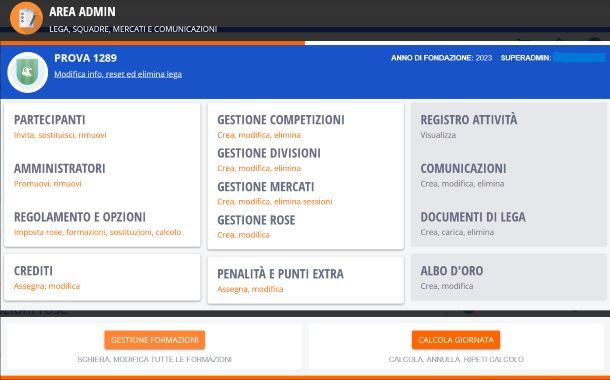
Prima di spiegarti come si caricano le rose sulla propria lega, sento di doverti dare alcune informazioni basilari che riguardano l'app dedicata alle aste di Fantacalcio.it.
L'aspetto fondamentale è ovviamente quello di assicurarti di aver concluso l'asta correttamente; ovvero che tutti i membri e quindi tutte le squadre siano “complete”, a seconda del numero di acquisti (nello specifico, del limite numerico di calciatori ammessi, come prestabilito tra di voi).
In caso contrario, l'app FantaAsta Desktop mette a disposizione alcune opzioni per modificare anche in corso d'opera le squadre. Per cui, se per caso i conti o le squadre non sono fedeli a quanto avvenuto durante l'asta, puoi sempre usare la funzione Resetta Rose e reinserire tutti i calciatori a tutte le rispettive squadre o esportare rose già fatte con Esporta Rose. Maggiori info qui.
Invece, per eliminare un calciatore da una squadra e inserirlo in un altro al prezzo d'acquisto, basta premere l'icona del cestino (Elimina), scorrere tra gli svincolati e assegnarlo alla nuova squadra col giusto prezzo.
È fondamentale che tutto sia in ordine, anche per evitare problemi di compatibilità tra le liste di calciatori, in pratica il file delle rose, e i parametri impostati secondo il regolamento della tua lega. Quindi, un'altra azione essenziale prima di procedere con l'inserimento, è quello di andare a controllare (in Admin > Imposta regolamento > Opzioni Rose) che tutte le impostazioni del regolamento siano conformi a quanto fatto durante l'asta: in pratica che numero di giocatori per squadra e crediti assegnati/spesi siano compatibili al proprio regolamento.
Una volta che avrai controllato che tutto sia a posto, impostazioni e lista di calciatori e prezzi post-asta, sarai pronto a esportare il file per inserire correttamente tutte le rose sulla tua lega.
Come caricare rose da FantaAsta Desktop
Ora che sai tutto quello che occorre, ti posso spiegare come caricare rose da FantaAsta Desktop con pochi semplici passaggi. Nei prossimi capitoli, quindi, scoprirai come inserire le tue rose sia dal sito ufficiale che dall'app Leghe Fantacalcio Serie A TIM disponibile per Android (anche su store alternativi) e iPhone, operazioni che richiedono praticamente lo stesso tipo di passaggi ma da tipologie di dispositivi differenti.
Su entrambe le interfacce, per effettuare queste operazioni, è necessario fare accesso come Superadmin o Admin e, ovviamente, è possibile farle sia da PC che da qualsiasi dispositivo mobile tramite browser. Nel caso non ti risultasse possibile caricarle dall'app mobile, vorrà dire che il tuo smartphone o tablet non è pienamente compatibile con le ultime versioni aggiornate dell'app. In ogni caso, preoccupati di avere sempre l'app aggiornata all'ultima versione da qualsiasi dispositivo.
Come caricare rose da FantaAsta Desktop da sito
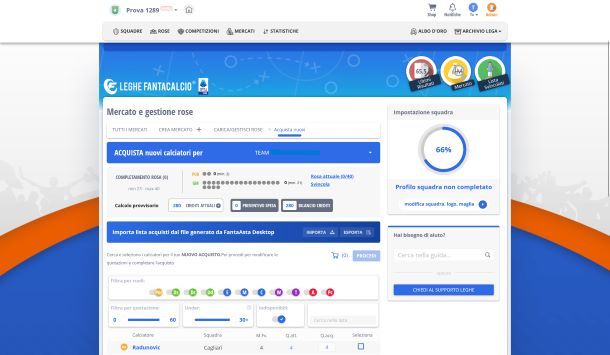
Vediamo prima nello specifico come caricare rose da FantaAsta Desktop da sito con pochi semplici passaggi.
Finita l'asta e assicuratoti che le liste dei calciatori sono corrette come appena visto, sempre in FantaAsta dovrai premere sul pulsante Esporta Rose. A quel punto il sistema stesso caricherebbe sul tuo computer, istantaneamente e in automatico, un file Excel (solitamente nominato Rosters) con tutto il contenuto dell'asta: nomi delle squadre, codici dei calciatori e relativi prezzi.
Assicurati di inserire il file nella cartella che vuoi e di rinominarlo in modo da riconoscerlo; nel caso tu faccia più fantacalcio, sempre meglio indicare il nome della propria lega, per non rischiare di inserire rose di altre competizioni. Poi premi su Salva per ritrovarlo nel percorso file stabilito nel caso ti occorresse.
Fatto anche questo, vai su leghe.fantacalcio.it e fai accesso alla lega che deve essere impostata, con le credenziali di Superadmin o fatti promuovere almeno ad Admin dal primo amministratore e vai su Rose (pulsante in alto proprio sotto il nome della lega). Dopo aver premuto su questa opzione, ti troverai nella lista delle squadre e, se non avevi inserito altri calciatori in precedenza, troverai la pagina con le squadre vuote e con tutti i fantamilioni disponibili, ovviamente nella cifra predisposta da regolamento.
Quindi, sempre in questa sezione chiamata Nella Lega, vedrai un'opzione con una voce che chiede: Hai già completato il mercato con i tuoi amici? e proprio sotto il pulsante Gestione Rose. (Nel caso in cui l'opzione con la domanda non ti comparisse a schermo, vai in Admin, proprio in alto a destra, e accedi alla voce Gestione Rose).
Quindi conferma la tua scelta, accedendo alla pagina della gestione delle rose e una volta nella scheda CARICA/GESTISCI ROSE, premi pure sulla voce Acquista calciatori (icona della freccia in basso). Subito dopo, verrai reindirizzato alla pagina Mercato e gestione rose e ancora più nello specifico nella scheda nominata Acquista nuovi.
Lì è possibile consultare tutte le squadre, con le rose complete e i crediti disponibili, ma il sistema ti suggerirà in automatico l'azione che ti interessa per inserire le rose precompilate durante l'asta. Proprio sotto il riquadro ACQUISTA nuovi calciatori per, infatti troverai un'altra scheda dove trovi il consiglio Importa lista acquisti dal file generato su FantaAsta Desktop con di fianco il pulsante IMPORTA.
Una volta premuto, dovrai selezionare il file Excel generato da FantaAsta Desktop cercandolo nella cartella del tuo PC o device nel caso tu lo abbia caricato successivamente su smartphone o tablet e confermare la scelta su Apri. Inserito il file così, vedrai a schermo la finestra Importa Rosa, dove prima di procedere ti verrà richiesto di fare attenzione alla conformità tra rose e regolamento impostato (come spiegato nel capitolo delle informazioni preliminari).
Quindi, controlla il numero di giocatori e i nomi che vedi per ogni riquadro dedicato a ogni squadra e se tutto a posto, premi sul riquadro di ogni squadra appunto per importare una rosa dopo l'altra. Una volta fatto, troverai tutte le rose complete, compresi le cifre di Q. Acquisto (la quota spesa) per ognuno; quindi, con anche il numero totale di fantamilioni spesi aggiornato (Bilancio crediti poi Crediti attuali, una volta completato l'acquisto).
Se tutto sarà conforme, per ogni squadra non dovrai fare altro che premere su COMPLETA ACQUISTO su ogni lista per tutte le squadre. Nel caso in cui qualche passaggio non ti fosse chiaro, ti rimando alle guide ufficiali di Leghe Fantacalcio.
Come caricare rose da FantaAsta Desktop da app
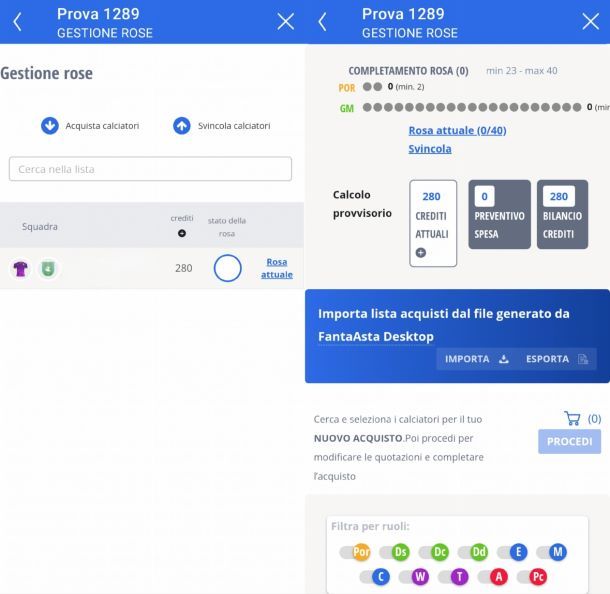
Ora che sai come caricare le rose tramite il sito ufficiale, posso parlarti anche di come caricare rose da FantaAsta Desktop da app.
Come ti anticipavo, si tratta della stessa operazione, ma con il vantaggio di poterlo fare tramite smartphone o tablet. Ovviamente, dovrai importare il file Excel chiamato Rosters (o rinominato a tuo piacimento) nella memoria del tuo dispositivo mobile, per far sì che lo stesso possa caricare le rose.
Quindi, avvia l'app Leghe Fantacalcio accedendo con le credenziali della tua lega (e quelle da Superadmin/Admin) e apri il menu a tendina dalla sinistra del display. Scorri in basso e vai nella sezione Gestione, premendo sulla voce Gestione rose. Nella schermata successiva, troverai le medesime opzioni che sono sulla pagina del sito ufficiale, quindi non dovrai fare altro che confermare su Acquista calciatori.
Nella scheda Acquista nuovi, troverai la lista Acquista nuovi calciatori per ogni team e potrai concludere l'operazione semplicemente andando nella scheda Importa lista acquisti dal file generato da FantaAsta Desktop. In pratica, come visto nel capitolo per la versione PC, dovrai premere su IMPORTA e selezionare la lista di calciatori squadra per squadra, sempre assicurandoti che tutto sia conforme a quanto avvenuto in fase d'asta e col regolamento impostato. Nel caso in cui qualche passaggio non ti fosse chiaro, ti rimando alle guide ufficiali di Leghe Fantacalcio.
Ora che sai come usare questa comodissima funzione per caricare le rose e completare la tua lega, sarai pronto per schierare i tuoi calciatori. Se è così, potresti aver bisogno di consultare altre guide sul fantasy game più amato, perciò, se vorrai, puoi trovarle nella mia pagina dedicata. Soprattutto se avrai bisogno di consigli per squadre e formazioni di giornata in giornata, potrebbero risultarti utili i miei post sulle migliori coppie portieri fantacalcio, sui migliori difensori fantacalcio, sui migliori centrocampisti fantacalcio e ovviamente sui calciatori che portano più bonus, ovvero i migliori attaccanti fantacalcio.

Autore
Salvatore Aranzulla
Salvatore Aranzulla è il blogger e divulgatore informatico più letto in Italia. Noto per aver scoperto delle vulnerabilità nei siti di Google e Microsoft. Collabora con riviste di informatica e ha curato la rubrica tecnologica del quotidiano Il Messaggero. È il fondatore di Aranzulla.it, uno dei trenta siti più visitati d'Italia, nel quale risponde con semplicità a migliaia di dubbi di tipo informatico. Ha pubblicato per Mondadori e Mondadori Informatica.